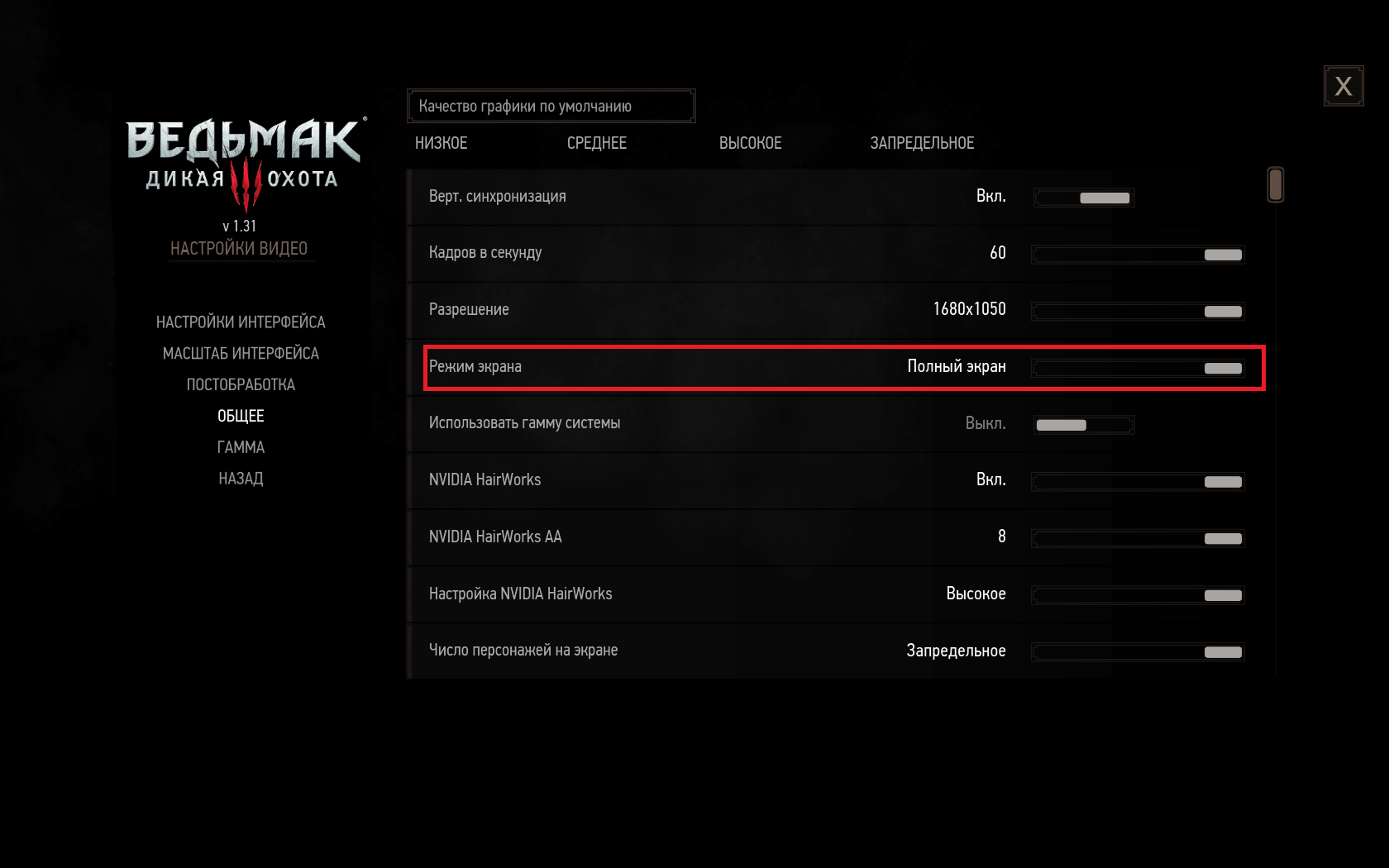Содержание
- В опциях
- Видео
- Вручную
Потребность увеличить или уменьшить яркость в Ведьмаке 3 обычно возникает на определенных конфигурациях ПК, когда во время игры картинка слишком темная или наоборот излишне светлая. Сделать это можно двумя способами.
В опциях
Самый простой способ повысить или понизить яркость — это отрегулировать ее напрямую в настройках. Прежде всего, стоит удостовериться, что игра запущена в полноэкранном, а не в оконном режиме. Иначе монитор будет воспринимать параметры экрана операционной системы, а не запущенного приложения.
Зайдите в «Настройки видео» и далее выберите:
- В разделе «Общие» установите ползунок в графе «Режим экрана» в нужное положение.
- «Настройки гаммы системы» — отключить.
Только в полноэкранном режиме появляется пункт «Гамма», в котором можно настроить яркость картинки.
Видео
Вручную
Иногда первый способ не помогает и картинка все равно остается либо слишком темной, либо слишком светлой. Если у вас именно такой случай, то чтобы дополнительно изменить яркость в Ведьмаке 3 придется прописать этот параметр вручную в файлах игры.
Что делать:
- Откройте папку «Ведьмак 3: Дикая Охота». Если у вас версия Стим, она должна быть в директории: C:Program Files (x86)SteamsteamappscommonThe Witcher 3
- Открывайте вложенные подпапки по следующему пути: binconfigr4gameuser_config_matrixpc.
- Далее нужно будет открыть файл rendering.xml с помощью блокнота и найти строку:
<Var id=»GammaValue» displayName=»gamma» displayType=»GAMMA;0.1;1.9;90″ tags=»nonLocalized»/>
- Теперь нужно поменять значения в displayType=»GAMMA;0.1;1.9;90″ на подходящие вам.
- Чтобы сделать Ведьмака 3 максимально светлым и ярким, можно прописать «GAMMA;0.5;5;225»
- Чтобы максимально затемнить картинку подойдет вариант «GAMMA;-4;1;250»
После внесения изменений, сохраните файл, снова запустите игру и еще раз попробуйте поменять настройки яркости в меню. Так как диапазон регулирования был существенно расширен, должно получиться подобрать подходящее для вашей системы значение.
В игре Ведьмак 3 (The Witcher 3) при игре на некоторых системах могут возникнуть проблемы с яркостью. То в помещениях или подземельях слишком темно, то наоборот — яркость на светлых участках очень большая. Существует несколько простых способов исправить этот недостаток.
Для начала нужно убедиться, что игра запущена в полноэкранном режиме. Для этого в меню «Настройки» ⇒ «Настройки видео» ⇒ «Общее» нужно установить «Режим экрана» в значение «Полный экран».
Если у вас установлен «Оконный (весь экран)», то внешне может показаться, что это и есть полноэкранный режим, но это не так и этот режим не подходит, т.к. в нём игра использует настройки гаммы операционной системы и, соответственно, изменить ее яркость можно только изменив настройки всей операционки.
После установки полноэкранного режима в меню «Настройки» ⇒ «Настройки видео» появится пункт «Гамма», где можно откорректировать яркость игры. Но не всегда возможностей настройки в этом пункте меню достаточно. На некоторых компьютерах игра, даже со значениями яркости, установленными на максимум или минимум, все равно остаётся либо слишком темной либо слишком светлой.
Эту проблему тоже можно решить, увеличив порог максимальных значений настроек гаммы. Для этого нужно открыть папку, в которой установлен Ведьмак 3 (для Steam по умолчанию это C:Program Files (x86)SteamsteamappscommonThe Witcher 3) и далее пройти по пути binconfigr4gameuser_config_matrixpc. Затем, в текстовом редакторе открыть файл rendering.xml.
В этом файле нужно в строке:
<Var id="GammaValue" displayName="gamma" displayType="GAMMA;0.1;1.9;90" tags="nonLocalized"/>изменить значения в выражении displayType=»GAMMA;0.1;1.9;90″ на свои. При этом, судя по начальным значениям, стоит придерживаться следующих правил:
для GAMMA;x;y;z
x < y;
z = (y — x) * 50;
x и y могут быть отрицательными.
То есть для того, чтобы увеличить максимально возможную яркость (сделать игру Ведьмак 3 светлее), нужно установить значения displayType="GAMMA;0.5;5;225".
Для того, чтобы наоборот сделать Witcher 3 темнее, нужно установить значения displayType="GAMMA;-4;1;250".
Само собой — это примерные значения и у вас они могут быть другими. После изменения значений нужно сохранить файл, перезапустить игру и снова попробовать изменить гамму в настройках видео. Теперь максимальная (первый пример) или минимальная (второй пример) яркость должны быть значительно больше, чем по умолчанию, и вам не составит труда подобрать подходящее для вас значение.
© 2023 Scorpion’s Lair Sitemap
Обновлено: 09.02.2023
Пропала настройка гаммы из меню , перезагружал и новую игру начинал не помогает.
попробуй поставить поноэкранный режим, а не окно на весь экран, как стоит по умолчанию
M1khail
В настройках стоит «использовать гамму системы»?
urban.kalabanovich
А что делать если гамма не хочет настраиваться? Тип я ползунок влево и направо , и пофиг как было темно так и осталось(((( помогите
Запарила игра с этой гаммой, уже не в первый раз проблемы. Установил мод, воообще пропала из списка команда «гамма», играю в полутьме
Widukind
Заходишь в the witcher 3 в документах .Там находишь файл user.settings.Потом ищешь вкладку GammaValue= и выставляешь сколько тебе надо ,химичишь с кнопкой использовать яркость системы в настройках и всё ок .Поставь 10 в файле)я по крайней мере 10 выставил ,помогло)))
karen4421
спасибо. Правда, я уже со своими настройками разобрался, в моем случае дело было в том, что игра запускалась в оконном режиме, а не в полноэкранном, а в нем недоступна команда «гамма»
Immersive Lighting
Полная переработка освещения в основной игре и обоих DLC. Цель проекта заключалась в том, чтобы сделать освещение более приятным, придать фантастичности атмосфере днем и реалистичности ночью, а также убрать фейковое освещение в кат-сценах и расширить погодную систему во всех локациях.
Immersive Lighting
Для корректной работы данной модификации необходимо установить мод «Disable Fake Lights in All Quest», убирающий фейковые огни освещения из всех кат-сцен. Также у вас должны быть установлены дополнения «Каменные сердца» и «Кровь и вино». На странице загрузки вы обнаружите несколько вариаций мода: самой популярной на данный момент является «Immersive Lighting Nudel Edition». Если вам не хватает освещения в пещерах, можете попробовать установить вариацию «Immersive Lighting Brighter».
Также для этого мода существует несколько пресетов, созданных другими авторами. Внимательно изучите порядок установки, описанный на странице каждого пресета:
-
— делает освещение более ярким и естественным. — также сделан упор на натуральность освещения, при этом улучшена видимость в ночное время, внутри помещений и в других темных местах. — осветление, повышенная визуальная точность, смягчение цветов неба и растительности. — сохранен изначальный стиль освещения, при этом добавлено немного яркости и цвета. — осветлены темные места, увеличена глубина цвета и резкость текстур, уменьшено наложение.
Игра игнорирует настройку гаммы и цветов в nvidia
Почему при запуске игры в полноэкранном режиме на игру не распространяется моя калибровка цветов в nvidia?
Если у тебя FULL RGB 8 диапазон, и монитор с TN матрицей, то играть невозможно в игры. Тени слишком глубокие, черный очень черный. Нифига не видно. А калибровка гаммы в панели управления nvidia и в windows на игру вообще не влияет. Что делать?
Настройка гаммы в самой игре очень скудна, в том же Ведьмаке 3 ползунок задирай хоть до максимума, всё равно волка видно только немного. У друга на мониторе в IPS матрицей если ползунок задрать вверх — волка видно очень хорошо, видно, что гамма поднялась. А у меня фигня какая-то. Что делать? Помогите, прошу! Уже 2 дня мучаюсь, пытаюсь решить.
Я откалибровал идеальную картинку для себя, но какой в этом смысл, если на игры это не распространяется? Дело в том, что если выбрать «урезанный» динамический диапазон, то тени становятся хотя-бы различимыми, как в Youtube вы обзоры смотрите по Ведьмаку, вот такая картинка. Некоторые цвета теряют свою насыщенность, но все же. Играть я конечно так не буду, явно картинка для TV. А вот беда в том, что в «полном» динамическом диапазоне черный уж слишком черный. Ладно бы, если бы это все решалось быстро, но нет. Вот к примеру: Первая фотография это Ведьмак в «полном» диапазоне, а вторая в «урезанном», и сразу видно, где тени приятнее глазу. (за качество извиняюсь).
Но так не должно быть. Может такое у всех? Или я не привык? У меня на мониторе старом с TN матрицей но подключенный через DVI картинка такая, будто-бы на нем урезанный динамический диапазон, я даже специально поставил на новом монике урезанный, чтобы сравнить. В итоге один в один. Но как-так? Если по идеи по DVI он дефолтом в полном диапазоне идет? Может сам монитор полная чухня. Я уже не знаю что думать, прошу вас помочь. Извиняюсь за много букав, но я попытался подробно описать проблему.
True Fires / New Fires
Этот мод представляет собой полную переработку фонарей, костров, жаровен и других источников огня, а также создаваемых ими теней. Изменения коснулись основной игры и дополнения «Каменные сердца». Значительно увеличена дальность прорисовки огней, создаваемых ими частиц (дым, искры), а также связанных с ними предметов. Кроме этого внесено бесчисленное количество изменений и улучшений, исправляющих недостатки оригинальной игры.
Мод разбит на две части. Сначала вам нужно скачать первую часть со страницы загрузки мода «True Fires» и поместить содержимое архива в папку «mods», расположенную в корневом каталоге игры. Вторая часть находится среди файлов мода «New Fires». Содержимое второго архива нужно поместить в папку «dlc», также расположенную в коневом каталоге игры.
Увеличенная дальность прорисовки и дополнительные тени не могли не сказаться на производительности. При недостаточной мощности графического адаптера в некоторых сценариях возможны значительные просадки FPS. Если объем видеопамяти вашей карты меньше 8 Гб, в определенных местах может наблюдаться исчезновение сеток некоторых объектов.
Если вы используете мод «The Witcher 3 HD Reworked Project», то вам необходимо загрузить патч совместимости «True Fires Compatibility Patch — HD Reworked Project». В архиве вы найдете две папки, которые нужно распределить по соответствующим каталогам («mods» и «dlc»).
Meadows — An Efflorescent Grass Mod
Шикарный мод для улучшения травы. Добавляет пышную цветущую траву во все локации, включая Туссент. Для того, чтобы получить картинку, как на приведенном ниже примере, автор рекомендует использовать мод «Erik’s Photorealistic Natural Immersive Reshade», делающий цветовую гамму игры более фотореалистичной. В качестве альтернативы подойдет любой мод освещения, приближающий игру к натуральным и естественным оттенкам.
Meadows — An Efflorescent Grass Mod
Для корректной работы «Meadows — An Efflorescent Grass Mod» требуется наличие установленного дополнения «Кровь и вино». С помощью мода «Tweaks» можно активировать дополнительные настройки графики, после чего у вас появится возможность увеличить значение параметра «Количество травы» до рекомендуемых автором значений в 6000-8000. Если вы пользуетесь модом «Magical Graphics Settings», то поднимете количество травы до уровня «Magical+». Учтите, что эти настройки могут оказать существенное влияние на производительность.
Слишком темная/светлая гамма в игре Ведьмак 3
Для начала нужно убедиться, что игра запущена в полноэкранном режиме. Для этого в меню «Настройки» ⇒ «Настройки видео» ⇒ «Общее» нужно установить «Режим экрана» в значение «Полный экран».
Если у вас установлен «Оконный (весь экран)», то внешне может показаться, что это и есть полноэкранный режим, но это не так и этот режим не подходит, т.к. в нём игра использует настройки гаммы операционной системы и, соответственно, изменить ее яркость можно только изменив настройки всей операционки.
После установки полноэкранного режима в меню «Настройки» ⇒ «Настройки видео» появится пункт «Гамма», где можно откорректировать яркость игры. Но не всегда возможностей настройки в этом пункте меню достаточно. На некоторых компьютерах игра, даже со значениями яркости, установленными на максимум или минимум, все равно остаётся либо слишком темной либо слишком светлой.
Эту проблему тоже можно решить, увеличив порог максимальных значений настроек гаммы. Для этого нужно открыть папку, в которой установлен Ведьмак 3 (для Steam по умолчанию это C:Program Files (x86)SteamsteamappscommonThe Witcher 3) и далее пройти по пути binconfigr4gameuser_config_matrixpc. Затем, в текстовом редакторе открыть файл rendering.xml.
В этом файле нужно в строке:
изменить значения в выражении displayType=»GAMMA;0.1;1.9;90″ на свои. При этом, судя по начальным значениям, стоит придерживаться следующих правил:
для GAMMA;x;y;z
x < y;
z = (y — x) * 50;
x и y могут быть отрицательными.
То есть для того, чтобы увеличить максимально возможную яркость (сделать игру Ведьмак 3 светлее), нужно установить значения displayType=»GAMMA;0.5;5;225″ .
Для того, чтобы наоборот сделать Witcher 3 темнее, нужно установить значения displayType=»GAMMA;-4;1;250″ .
Само собой — это примерные значения и у вас они могут быть другими. После изменения значений нужно сохранить файл, перезапустить игру и снова попробовать изменить гамму в настройках видео. Теперь максимальная (первый пример) или минимальная (второй пример) яркость должны быть значительно больше, чем по умолчанию, и вам не составит труда подобрать подходящее для вас значение.
Humans of the Continent 4K-2K Textures
Служит хорошим дополнением к предыдущему моду. Повышает разрешение текстур тел и лиц у всех людей и человекоподобных существ. Изменения не очень существенные, т.к. по сути замены текстур на новые не происходит: за основу взяты ванильные текстуры, качество которых улучшено с помощью искусственного интеллекта. Улучшения будут хорошо заметны в диалогах, кат-сценах и других игровых сценариях с крупными планами.
Humans of the Continent 4K-2K Textures
Мод разбит на несколько независимых частей, каждую из которых можно установить отдельно. Например, вы можете улучшить текстуры только женских персонажей и NPC, либо только текстуры Геральта:
- Мужчины континента — включает текстуры всех мужских NPC, а также основных и второстепенных мужских персонажей, таких как Весемир, Эскель, Ламберт, Кровавый барон, Радовид, Эмгыр, Роше, Дийкстра, Ольгерд, Регис и многих других.
- Женщины континента — включает текстуры всех женских NPC, а также основных и второстепенных женских персонажей, таких как Йеннифер, Трисс, Цири, Кейра, Шани, Сианна, Филиппа, Керис, Ирис, Анна Генриетта, Вивиенна и многих других. Представлено три варианта модификации, которые различаются только типом интимной стрижки.
- Дети континента — включает текстуры всех детских NPC, а также некоторых второстепенных персонажей, таких как мальчик, кричавший «Волки!», из дополнения «Кровь и вино».
- HQ Геральт — улучшенные текстуры Геральта вынесены в отдельный файл. Это сделано для удобства, т.к. для изменения внешности ведьмака многие игроки используют другие моды.
- Осветленные лица женских персонажей — заменяет текстуры лиц нескольких главных женских персонажей (Йеннифер, Трисс, Цири, Кейры, Шани и Сианны) на очищенные версии — удалена большая часть родинок, веснушек, грязи, морщин и т.д.
Для работы мода у вас должны быть установлены оба дополнения: «Каменные сердца» и «Кровь и вино». Также должна присутствовать возможность установить в настройках игры уровень текстур выше «Запредельного». Она появляется, например, при установке модов «Magical Graphics Settings» и «The Witcher 3 HD Reworked Project», либо активируется любым другим модом, предназначенным для разблокировки дополнительных настроек.
Magical Graphics Settings
Простой мод, который позволяет выставить настройки графики на 1-2 уровня выше запредельного. Автор провел доскональное тестирование и уверяет, что все дополнительные уровни настроек (Magical и Magical+) действительно оказывают влияние на качество графики в игре.
- Число персонажей на экране — для качества «Запредельное» этот параметр равен 150, а настройка «Magical» повышает его до 200. Тем не менее, сложно представить себе игровой сценарий, в котором мы получим одновременное присутствие такого количества персонажей. Исходя из этого можно утверждать, что применение данной настройки не оказывает никакого влияния на производительность.
- Качество теней — доступно четыре дополнительных уровня этой настройки: «Magical» (4K), «Magical 5K» , «Magical 6K» и «Magical 8K», которые оказывают влияние на существование, детализацию и четкость теней дальних объектов, а также на качество периферийных теней. В сценах с большим количеством теней применение этих настроек может оказывать очень серьезное влияние на производительность.
- Качество рельефа — этот параметр влияет на качество отрисовки рельефа во время движения. Настройка «Magical» улучшает рендеринг рельефа в сравнении с качеством «Запредельное». Повышение настройки не оказывает влияния на производительность.
- Качество воды — повышает уровень тесселяции воды с 48 (на «Запредельном») до 64 (на «Magical»). Визуально разница практически незаметна. Повышение настройки до уровня «Magical» влияния на производительность не оказывает.
- Количество травы — для качества «Запредельное» этот параметр равен 2400. Настройка «Magical» повышает его до 2900, а «Magical+» — до 3400. Изменения, вносимые данными настройками, легко подтверждаются сравнительными скриншотами — травы действительно становится больше. На уровне «Magical» загрузка ГП может повышаться на 3% в сравнении с «Запредельным», а на уровне «Magical+» — на 7%.
- Качество текстур — настройка «Magical» повышает разрешение текстур с 2K («Запредельное») до 4K. Аналогична настройке «Halk Ultra HD», которая активируется при установке мода «The Witcher 3 HD Reworked Project».
- Дальность видимости растительности — настройки «Magical» и «Magical+» увеличивают расстояние, на котором начинает появляться листва на деревьях и тени от нее, а также дистанцию прорисовки травы. В сценах с большим количеством листвы и травы данные настройки могут оказывать серьезное влияние на производительность.
- Качество детализации — эта настройка затрагивает множество параметров, большинство из которых отвечает за дальность прорисовки различных мелких объектов, вроде стай птиц, брызг крови и т.д. Повышение данной настройки до уровня «Magical» оказывает минимальное влияние на производительность.
Это не единственный мод, позволяющий разблокировать дополнительные настройки графики в игре. Преимущество «Magical Graphics Settings» заключается в том, что все добавляемые им параметры досконально проверены на работоспособность и неоднократно протестированы на предмет возникновения ошибок.
Подведение итогов
Каждый из представленных модов можно с успехом использовать отдельно от других, однако наибольший эффект достигается именно за счет их совместного применения. Если вы по каким-либо причинам не хотите устанавливать все перечисленные модификации, то в первую очередь обратите внимание на моды, меняющие систему освещения и улучшающие текстуры.
Clouds / 4K Clouds
Мод «Clouds» заменяет ванильные текстуры облаков на их улучшенные версии в основной игре и в обоих DLC. Переработано все, кроме нескольких высотных облаков. Преимущество этого мода заключается в том, что он не видоизменяет облака, а просто повышает разрешение текстур, делая их более мягкими и детализированными.
Демонстрация работы мода «Clouds»
Если вы не замечаете разницы в сравнении с ванильными облаками, то можете попробовать установить мод «4k Clouds», который заменяет текстуры многих облаков на новые. Выглядит интересно, но гораздо менее реалистично. Оба мода рекомендуется применять совместно с альтернативными системами освещения, такими как упомянутая в этой публикации «Immersive Lighting».
HD Monsters Reworked mod
Этот мод улучшает текстуры и модели всех монстров, присутствующих в игре (включая дополнения). Всего обновлено более 1000 различных текстур. В некоторых случаях произведена частичная, или полная переработка текстур, из-за низкого качества исходных материалов.
HD Monsters Reworked mod
Если вы используете этот мод совместно с «The Witcher 3 HD Reworked Project», необходимо задать ему более высокий приоритет загрузки, т.к. некоторые текстуры затрагиваются обоими модами. Вы можете установить как обычный вариант мода, так и версию с 4K-текстурами (разбита на 2 части). Замена текстур не оказывает влияния на производительность.
Дополнительно можно установить еще один мод от этого автора, улучшающий текстуры животных, качество которых в ванильной версии оставляет желать лучшего — «HD Animals Reworked».
Топ-10 модов для улучшения графики | «Ведьмак 3: Дикая Охота»
На данный момент для игры «Ведьмак 3: Дикая Охота» создано уже несколько тысяч фанатских модификаций, однако, если вы задались целью улучшить качество картинки, то вариантов у вас не так уж и много. Здесь мы собрали моды, которые действительно улучшат графическую составляющую игры и позволят вам по-новому взглянуть на мир «Ведьмака».
Blood Mods
В этом пункте мы объединили три мода, установка которых полностью перерабатывает систему крови в игре. Если вы поклонник фильмов Тарантино, и сражения в «Ведьмаке» показались вам недостаточно жестокими и кровавыми, то эта подборка вам точно понравится.
E3 2014 VGX More Blood Mod
Увеличивает количество крови в боях, в том числе количество кровавых следов на земле. Геральт теперь также забрызган кровь. Кроме этого добавлено появление следов крови при драках с големами (черных) и инсектоидами (зеленых).
Blood
Мод изменяет текстуру крови, появляющейся во время боя. Брызги становятся более мелкими и рассеянными, что делает эффект гораздо более реалистичным. Рекомендуется использовать эту модификацию совместно с модом «More Blood».
Brutal Blood
Довольно масштабный мод, призванный улучшить систему крови в игре. Добавляет новые текстуры, а также эффект расчленения и лужи крови для некоторых монстров. Главной задачей мода для этой сборки является добавление эффекта крови из отрубленных частей тела и глубоких ран.
Рекомендации по установке
Все моды рекомендуется устанавливать вручную. Содержимое архивов «Blood» и «More Blood» копируем в папку «mods», расположенную в корневом каталоге игры, а содержимое архива «Brutal Blood» (кроме папок «Full» и «Lite») — прямо в корневой каталог. В папках «Full» и «Lite» находятся файлы, которые нужно поместить в папку «mods». Lite-версия создана автором для совместимости с другими модами, так что лучше остановиться на ней, хотя во время теста вариант «Full» также работал.
После установки мода «Brutal Blood» в настройках игры появится дополнительный пункт: Моды > Brutal Blood. Эта настройка устанавливает параметры, необходимые в том числе и для мода «More Blood». Если вы решите установить «More Blood» отдельно, то значения этих параметров придется прописывать вручную, путем редактирования файла resources.ini.
Три упомянутых мода не имеют идеальной совместимости друг с другом и могут затрагивать общие файлы текстур. В обсуждении на сайте NexusMods пользователи предлагают различные варианты решения возникающих проблем, так что при желании можно поэкспериментировать. Однако даже простая последовательная установка модов активирует все необходимые эффекты.
The Witcher 3 HD Reworked Project
Самый популярный на данный момент мод для игры «Ведьмак 3». HDRP заменяет ванильные текстуры игры на текстуры высокого разрешения, сохраняя при этом художественное видение авторов из CD Projekt RED. Переработано почти все, начиная с окружающей среды — ландшафта, зданий, камней, воды, растительности, заканчивая NPC и животными.
The Witcher 3 HD Reworked Project
Несмотря на то, что мод «The Witcher 3 HD Reworked Project» серьезно улучшает визуальную составляющую игры, его применение практически не сказывается на производительности и не приводит к заметному снижению частоты кадров. Единственное требование — это достаточное количество видеопамяти. Для стабильной работы потребуется видеоадаптер с объемом памяти от 3 гигабайт.
Improved Sign effects
Этот небольшой мод изменяет стандартную анимацию знаков Аард и Игни, делая их более интенсивными и кинематографичными. Установка мода не влияет на силу и дальность действия этих знаков — изменения только визуальные.
Improved Sign effects
В момент применения знаков может наблюдаться кратковременное падение частоты кадров, т.к. образуется гораздо большее количество частиц, в сравнении с ванильными эффектами. Мод устанавливается стандартным методом: копированием содержимого архива в папку «mods», расположенную в корневом каталоге игры, или с помощью любого менеджера модов.
Читайте также:
- Loudness control что это
- Eve echoes как застраховать корабль
- Сколько стоит the forest
- Как забанить по железу в майнкрафт
- Игра как гта про байкеров
Вот скрин с освещением когда все нормально !
Но очень часто случается вот такая фигня когда ничего не видно, оно бывает рандомом и днем и ночью неважно.
Видеокарта amd rx580, драйвера ставил разные новые и старые, ведьмака тоже пробовал и пиратку и лицуху от стим. если подкрутить яркость то все ровно лучше не стает так как текстурки и освещение остаются темными. Помогите добрые люди!)
Если никто из форумчан не подскажет решение, напишите в техподдержку.
Спасибо за ответ с техподдержкой, но на какую тему им ответ писать?) Там в списке темы с моей проблемой нету.
Там в списке темы с моей проблемой нету.
Я уточню и дам вам знать, либо сама перенаправлю ваш вопрос.
Там в списке темы с моей проблемой нету.
АПД. На странице техподдержки в некоторых ответах на вопросы есть кнопка «Contact us». Попробуйте написать туда.
АПД. На странице техподдержки в некоторых ответах на вопросы есть кнопка «Contact us». Попробуйте написать туда.
Спасибо! Написал.
Вот скрин с освещением когда все нормально !View attachment 10989649
Но очень часто случается вот такая фигня когда ничего не видно, оно бывает рандомом и днем и ночью неважно.View attachment 10989652
Видеокарта amd rx580, драйвера ставил разные новые и старые, ведьмака тоже пробовал и пиратку и лицуху от стим. если подкрутить яркость то все ровно лучше не стает так как текстурки и освещение остаются темными. Помогите добрые люди!)
Я конечно всё понимаю… Но всё же спрошу, с яркостью всё в порядке?
Я конечно всё понимаю… Но всё же спрошу, с яркостью всё в порядке?
С яркостью все нормально, даже если выкрутить на максимум яркость когда этот баг случается то видно становиться нормально, но текстуры и все остальное все равно темные) Не знаю что делать с этим багом, поддержка к сожалению ничего не отписала. Единственное что еще попробую это поставить 10тую винду (у меня 8,1 стоит), так как официально AMD выпускает драйвера для видеокарт только под 7 и 10 виндовсы(у меня от 7рки драйвера).
С яркостью все нормально, даже если выкрутить на максимум яркость когда этот баг случается то видно становиться нормально, но текстуры и все остальное все равно темные) Не знаю что делать с этим багом, поддержка к сожалению ничего не отписала. Единственное что еще попробую это поставить 10тую винду (у меня 8,1 стоит), так как официально AMD выпускает драйвера для видеокарт только под 7 и 10 виндовсы(у меня от 7рки драйвера).
Очень сомневаюсь что дело в видеокарте или операционной системе. Раньше же всё было в порядке, так? Если у Вас TW 3 куплен в Steam то советую сделать следующее:
1. В библиотеке нажать ПКМ на саму игру.
2. Выбрать в низу вкладку «Свойства».
3. Дальше в открывшемся окне выбрать вкладку «Локальные файлы». ( Нажатием левой кнопки мыши )
4. И нажать на кнопку «Проверить целостность файлов игры…».
Если же проблема не решится, попробовать просто удалить игру и установить заново.
Надеюсь, я помог!
Очень сомневаюсь что дело в видеокарте или операционной системе. Раньше же всё было в порядке, так? Если у Вас TW 3 куплен в Steam то советую сделать следующее:
1. В библиотеке нажать ПКМ на саму игру.
2. Выбрать в низу вкладку «Свойства».
3. Дальше в открывшемся окне выбрать вкладку «Локальные файлы». ( Нажатием левой кнопки мыши )
4. И нажать на кнопку «Проверить целостность файлов игры…».
Если же проблема не решится, попробовать просто удалить игру и установить заново.
Надеюсь, я помог!
Спасибо, но я все это делал))) Переустанавливал 100 раз, и множество пиратских репаков тоже пробовал, целостность тоже проверял. Даже монитор другой подключал))) Раньше не было все в порядке, я ведьмака первый раз прохожу)) Сейчас забросил из за этого бага потому что глаза очень болят)) У меня раньше была 10тая винда но я там очень мало успел поиграть часов 5 не больше, но вроде как не было там такого. По этому и есть мнение что проблема в операционной системе.
Спасибо, но я все это делал)))
Вы получили ответ из техподдержки? Если нет, можете продублировать запрос.
Спасибо, но я все это делал))) Переустанавливал 100 раз, и множество пиратских репаков тоже пробовал, целостность тоже проверял. Даже монитор другой подключал))) Раньше не было все в порядке, я ведьмака первый раз прохожу)) Сейчас забросил из за этого бага потому что глаза очень болят)) У меня раньше была 10тая винда но я там очень мало успел поиграть часов 5 не больше, но вроде как не было там такого. По этому и есть мнение что проблема в операционной системе.
Драйвера обновите, может поможет. Убедитесь что у Вас не скачано каких либо модификаций на освещение.
Переустанавливать операционную сис-му нужно в самый последний момент.
У меня все пять лет общения с этой игрой похожая ситуация. При каждом запуске я подкручиваю яркость заново, поскольку по умолчанию темно. И нельзя сворачивать игру — если это сделать, то наступает темнота. Сто раз переустанавливал драйверы видеокарты. Сто раз переустанавливал игру. Ничего так и не изменилось за все годы.
Содержание
- 1 Как настроить яркость в Ведьмаке 3?
- 2 Ведьмак 3 мрачный?
- 3 Почему все на Netflix такое темное?
- 4 Как увеличить яркость на моем ПК в стиле киберпанк?
- 5 Ведьмак 3 удручает?
- 6 Как тебе становится лучше в темноте в Ведьмаке 3?
- 7 Что такое системная гамма?
- 8 Почему сериалы Netflix такие плохие?
- 9 Как сделать Netflix ярче?
- 10 Почему мой HDR такой темный?
- 11 Как я могу улучшить свой Cyberpunk 2077?
- 12 Какие настройки лучше всего подходят для Cyberpunk 2077?
Игра в этом режиме использует настройки операционной системы для гаммы и, соответственно, изменить ее яркость можно только путем изменения настроек всей ОС. Сразу после включения полноэкранного режима в меню «Параметры» ⇒ «Видео» появится пункт «Гамма», в котором вы можете настроить яркость игры.
Ведьмак 3 мрачный?
Темная фантазия, которая на самом деле темная
Ведьмак 3 не только искренен в своем раскрытии темных тем, но и в значительной степени не имеет себе равных по глубине подхода к колеблющейся морали и непредвиденным последствиям.
Почему все на Netflix такое темное?
Изображение вашего телевизора или настройки энергосбережения могут вызывать темный или тусклый цвет Netflix. Обратитесь к производителю устройства за помощью в настройке этих параметров.
Как увеличить яркость на моем ПК в стиле киберпанк?
Во-первых, вам нужно открыть главное меню, затем «Настройки» и перейти в раздел «Графика». Отсюда вы захотите открыть режим «Гамма-коррекция», чтобы настроить яркость игры.
Ведьмак 3 удручает?
Книга действительно удручает, а визуализация ее как фильма — еще более удручающая.
Как тебе становится лучше в темноте в Ведьмаке 3?
Кот — одно из наиболее часто используемых ведьмаков зелий. Выпив его, ведьмак сможет видеть в полной темноте и не будет удивлен никакими ночными существами. Зелье позволяет пользователю видеть как живых существ, так и созданных из неодушевленной материи, даже сквозь стены.
Что такое системная гамма?
Системная гамма — это сквозная экспонента, которая описывает соотношение между относительными значениями яркости при захвате и воспроизводимым изображением. Известно, что системная гамма, предпочтительная для субъектов, зависит от условий яркости фона и рассматриваемого изображения.
Почему сериалы Netflix такие плохие?
Netflix заботится о том, чтобы подписчики возвращались месяц за месяцем. Десятичасовой сериал — лучшее вложение для них, чем 90-минутный фильм, который в долгосрочной перспективе не имеет большой ценности. Сериал, у которого один сезон за другим, может создать базу подписчиков, которая жаждет следующего сезона.
Как сделать Netflix ярче?
Как отрегулировать яркость
- Нажмите на телешоу или фильм во время его воспроизведения.
- Сдвиньте индикатор яркости вверх или вниз, чтобы увеличить или уменьшить яркость.
Почему мой HDR такой темный?
Некоторые предустановки могут затемнять все изображение, чтобы сохранить как можно более глубокий уровень черного, что не обязательно в хорошо освещенной комнате. Настройте гамму: если ваш телевизор имеет настройку гаммы, она, вероятно, по умолчанию установлена на 2,2. Изменение его на 2,0 или ниже может сделать изображение ярче.
Как я могу улучшить свой Cyberpunk 2077?
Cyberpunk 2077 — прекрасная игра, если вы работаете на ПК.
…
Изменить настройки графики
- Зернистость пленки: немедленно выключите это. …
- Хроматическая аберрация. …
- Глубина резкости может добавить больше глубины изображению, но это не работает в консоли. …
- Lens Flare — продолжайте. …
- Размытие в движении — уберите это сразу.
8 апр. 2021 г.
Какие настройки лучше всего подходят для Cyberpunk 2077?
Лучшие настройки графики ПК Cyberpunk 2077
- Быстрая предустановка — Пользовательская. Обычай. …
- Качество текстур — среднее. Середина. …
- Поле зрения — 90. …
- Зернистость пленки — Выкл. …
- Хроматическая аберрация и блики — выкл. …
- Размытие в движении — Выкл. …
- Контактные тени — Выкл. …
- Улучшенная геометрия лицевого света — Включить.
20 мар. 2021 г.